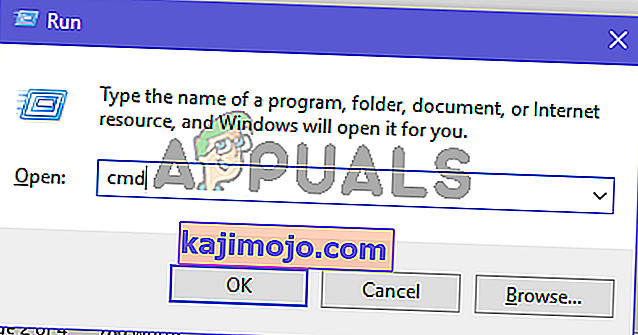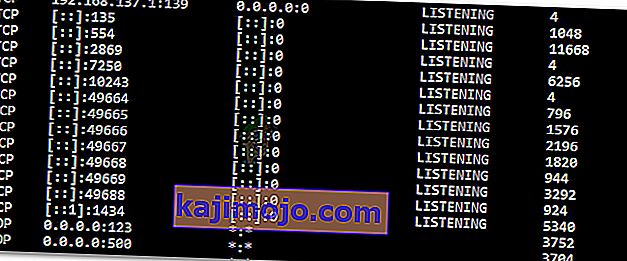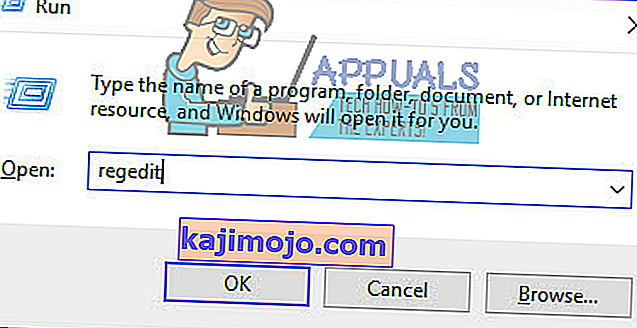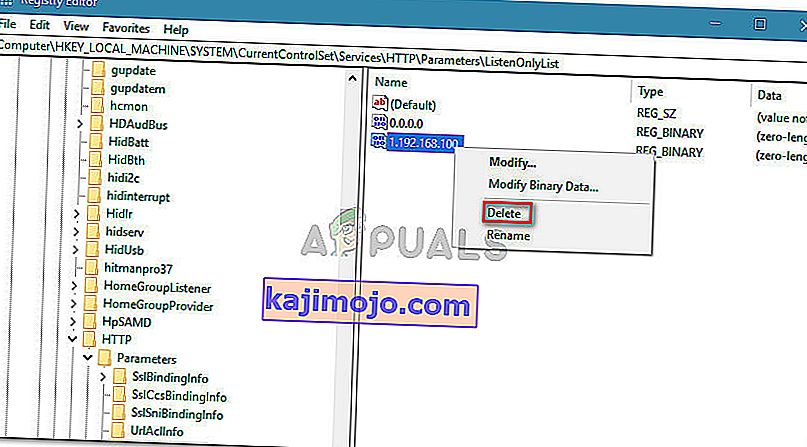Beberapa pengguna Windows mengalami kesalahan " Proses tidak dapat mengakses file karena sedang digunakan oleh proses lain" . Sering kali, masalah terjadi saat pengguna mencoba menjalankan perintah netsh. Beberapa pengguna melaporkan bahwa untuk mereka, pesan galat muncul ketika mereka mencoba untuk mengklik kanan situs web di snap-in IIS (Internet Information Services) MMC (Microsoft Management Console).

Masalah ini dilaporkan terjadi di Windows Vista, Windows 7, Windows 8.1, Windows 10, dan di berbagai versi Windows Server.
Apa yang menyebabkan proses digunakan oleh proses lain?
Kami menyelidiki masalah khusus ini dengan melihat berbagai laporan pengguna dan strategi perbaikan yang mereka gunakan untuk menyelesaikan masalah. Berdasarkan apa yang dapat kami kumpulkan, ada beberapa skenario umum yang akan memicu pesan kesalahan khusus ini:
- Perintah tersebut memerlukan hak admin - Jika Anda mengalami kesalahan di dalam terminal, kemungkinan besar karena Anda tidak memiliki hak administratif untuk melakukan modifikasi. Beberapa pengguna dalam situasi serupa telah berhasil menyelesaikan masalah dengan memberikan hak istimewa admin.
- Proses lain menggunakan port 80 atau port 443 - Ini khas dengan komputer yang menjalankan IIS (Internet Information Services). Jika proses lain menggunakan dua port ini, Anda akan melihat pesan kesalahan ini.
- Subkunci registri ListenOnlyList tidak dikonfigurasi dengan benar - Skenario umum lainnya dengan IIS (layanan informasi Internet) yang akan memicu kesalahan khusus ini adalah subkunci registri ListenOnlyList yang tidak dikonfigurasi dengan benar.
Jika saat ini Anda berjuang untuk menyelesaikan pesan kesalahan khusus ini, artikel ini akan memberi Anda kumpulan langkah pemecahan masalah yang diverifikasi. Di bawah, Anda memiliki kumpulan metode yang digunakan pengguna lain dalam situasi serupa untuk menyelesaikan masalah.
Untuk hasil terbaik, ikuti metode di bawah ini hingga Anda menemukan perbaikan yang efektif dalam mengatasi kesalahan dalam skenario khusus Anda.
Mari kita mulai!
Metode 1: Menjalankan perintah dengan hak istimewa admin
Jika Anda mendapatkan kesalahan ini saat mencoba menjalankan perintah netsh, sepertinya kesalahan tersebut terjadi karena Anda tidak memiliki hak istimewa admin. Hal ini dilaporkan terjadi lebih sering saat pengguna mencoba menjalankan perintah yang menambahkan pengecualian ke rentang port dinamis untuk aplikasi Windows asli atau aplikasi pihak ketiga.
Ingatlah bahwa operasi semacam ini akan membutuhkan hak administrator. Untuk memastikan bahwa jendela CMD tempat Anda mencoba melakukan tindakan memiliki hak admin, ikuti langkah-langkah di bawah ini:
- Tekan tombol Windows + R untuk membuka kotak dialog Run. Kemudian, ketik " cmd " dan tekan Ctrl + Shift + Enter untuk membuka Command Prompt yang ditinggikan.
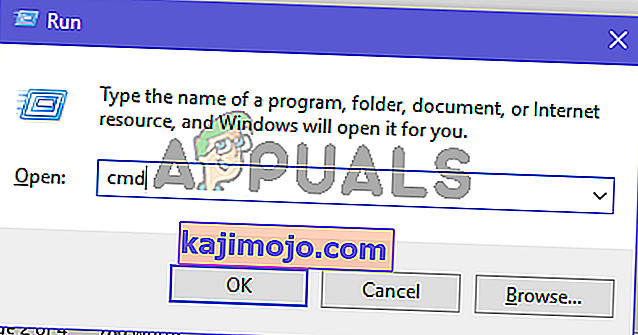
- Saat diminta oleh UAC (Kontrol Akun Pengguna) , klik Ya untuk memberikan hak istimewa admin.
- Di Command Prompt yang ditinggikan, jalankan perintah lagi dan lihat apakah Anda masih mengalami pesan kesalahan yang sama.
Jika Anda masih mendapatkan kesalahan " Proses tidak dapat mengakses file karena sedang digunakan oleh proses lain" atau skenario ini tidak berlaku, pindah ke metode berikutnya di bawah.
Metode 2: Menetapkan rentang IP yang berbeda
Jika Anda mencoba menyelesaikan konflik DNS konflik menggunakan netsh dan metode di atas tidak membantu Anda, Anda mungkin ingin mencoba pendekatan yang berbeda.
Beberapa pengguna yang berjuang untuk menyelesaikan pesan kesalahan yang sama telah menemukan bahwa konflik telah diselesaikan setelah mereka mencoba untuk mengatur rentang IP yang sama sekali berbeda daripada membuat rentang pengecualian.
Di bawah ini Anda memiliki beberapa perintah yang berhasil dijalankan oleh satu pengguna yang terpengaruh untuk menyelesaikan konflik antara DNS dan Quickbooks:
netsh int ipv4 set dynamicport tcp start=10000 num=1000 netsh int ipv4 set dynamicport udp start=10000 num=1000Catatan: Pastikan terminal tempat Anda menjalankan perintah memiliki hak admin.
Jika metode ini tidak menyelesaikan konflik atau tidak berlaku untuk situasi yang Anda hadapi, pindah ke metode terakhir.
Metode 3: Menyelesaikan konflik port IIS
Jika Anda mengalami masalah saat mencoba mengklik kanan item situs web di dalam snap-in MMC IIS (mengklik Mulai tidak melakukan apa-apa), Anda harus menggunakan utilitas Netstat.exe untuk mengetahui apakah proses lain menggunakan port 80 dan port 443.
Masalah ini cukup umum terjadi pada komputer yang menjalankan Microsoft IIS 6.0 dan 7.0. Berdasarkan dokumentasi resmi Microsoft, pesan kesalahan akan muncul jika salah satu dari kondisi berikut berlaku untuk situasi Anda saat ini:
- The ListenOnlyList subkunci registri tidak dikonfigurasi dengan benar pada IIS berjalan komputer.
- Proses lain menggunakan port TCP (80) atau port SSL (443) yang diperlukan oleh IIS.
Untuk mengatasi masalah ini, kami harus menggunakan utilitas Netstat.exe untuk menentukan apakah proses lain menggunakan port yang ditentukan di atas. Jika utilitas menentukan bahwa port tidak digunakan, kami akan memeriksa subkunci ListenOnlyList untuk melihat apakah itu dikonfigurasi dengan benar.
Berikut adalah panduan langkah demi langkah melalui semuanya:
- Tekan tombol Windows + R untuk membuka kotak dialog Run. Kemudian, ketik " cmd " dan tekan Ctrl + Shift + Enter untuk membuka Command Prompt yang ditinggikan. Saat diminta oleh UAC (Kontrol Akun Pengguna) , klik Ya untuk memberikan hak administratif.
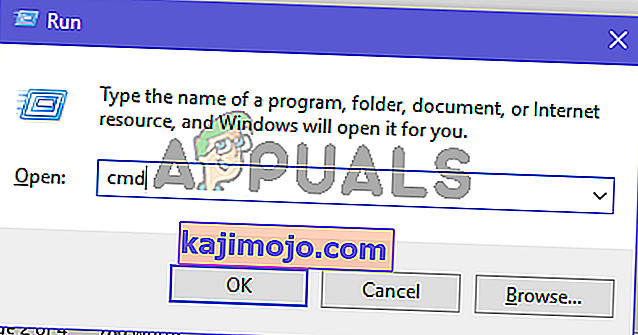
- Di dalam prompt perintah yang ditinggikan, jalankan perintah berikut untuk memulai utilitas Netstat.exe :
netstat -ano
- Setelah Anda mendapatkan pengembalian, gulir melalui daftar Koneksi Aktif dan verifikasi apakah port 50 dan 443 secara aktif digunakan oleh proses yang berbeda.
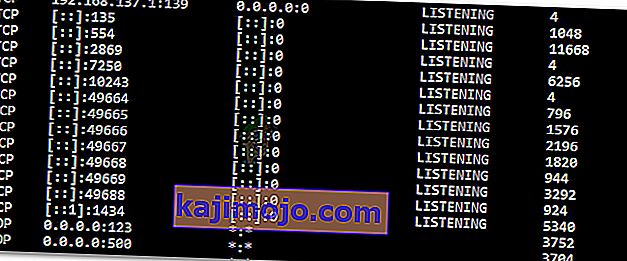
Catatan: Jika port secara aktif digunakan oleh proses yang berbeda, Anda baru saja berhasil mengidentifikasi sumber masalah Anda. Dalam kasus ini, cari online untuk langkah-langkah spesifik tentang cara menyelesaikan konflik port sesuai dengan PID port.
- Tutup Command Prompt yang ditinggikan karena kami tidak memerlukan hak admin untuk langkah selanjutnya.
- Jika port tidak aktif digunakan, tekan tombol Windows + R untuk membuka kotak dialog Jalankan. Kemudian, ketik ' regedit ' dan tekan Enter untuk membuka Editor Registri . Saat diminta oleh UAC (Kontrol akun pengguna) , klik Ya untuk memberikan hak administratif.
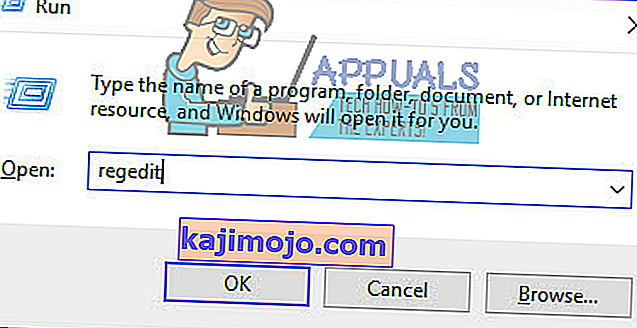
- Di dalam editor Registri, gunakan panel kiri untuk menavigasi ke lokasi berikut:
HKEY_LOCAL_MACHINE \ SYSTEM \ CurrentControlSet \ Services \ HTTP \ Parameters \ ListenOnlyList
Catatan: Jika subkunci ListenOnlyList tidak ada, Anda tidak perlu membuatnya karena alamat IP 0.0.0.0 akan digunakan secara default.
- Sebelum Anda melanjutkan dan mengubah subkunci ListenOnlyList , Anda harus menghentikan layanan HTTP yang menjalankan IIS. Jadi letakkan Registry Editor di latar belakang karena kita akan kembali ke sana sebentar lagi.
- Selanjutnya, tekan tombol Windows + R untuk membuka kotak dialog Run, ketik ' cmd ' dan tekan Enter untuk membuka jendela Command Prompt lainnya.

- Di prompt Cmd, jalankan perintah berikut dan tekan Enter untuk menghentikan layanan HTTP yang bertanggung jawab untuk menjalankan IIS:
berhenti bersih http
- Ketika ditanya apakah Anda ingin melanjutkan operasi ini, ketik 'Y' dan tekan Enter untuk mengkonfirmasi operasi.

- Setelah layanan HTTP dinonaktifkan, tutup jendela Command Prompt dan kembali ke Editor Registri.
- Dengan subkunci ListenOnlyList dipilih, pindah ke panel kanan dan pastikan itu berisi alamat IP yang valid. Jika Anda melihat alamat IP yang tidak valid, hapus atau modifikasi untuk mencerminkan entri dengan alamat IP yang valid.
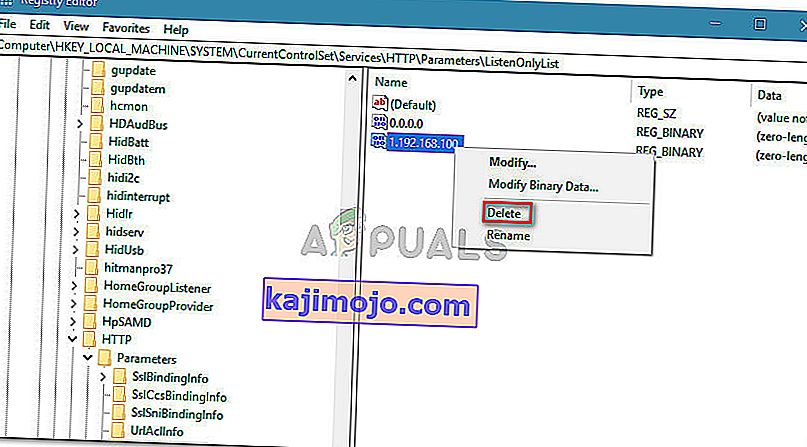
Catatan: Jika ada subkunci ListenOnlyList dan alamat 0.0.0.0 terdaftar, Anda perlu menghapus semua alamat IP lainnya.
- Tutup Editor Registri dan mulai ulang komputer Anda.
- Pada permulaan berikutnya, layanan HTTP harus dimulai secara otomatis. Tetapi hanya untuk memastikan, tekan tombol Windows + R untuk membuka kotak dialog Run lainnya. Kemudian, ketik " cmd " dan tekan Enter untuk membuka jendela Command Prompt.

- Di Command Prompt yang baru dibuka, ketik perintah berikut untuk memastikan bahwa layanan HTTP dimulai:
mulai bersih http
Catatan: Jika Anda mendapatkan kembali pesan yang mengatakan bahwa "Layanan yang diminta telah dimulai", Anda siap melakukannya.
- Mencoba memulai layanan dari snap-in Microsoft Internet Information Services (IIS) Microsoft Management Console (MMC). Anda seharusnya tidak lagi mengalami kesalahan 'proses tidak dapat mengakses file karena sedang digunakan oleh proses lain' .